Как да добавите прозрачно контекстно меню към Windows 11
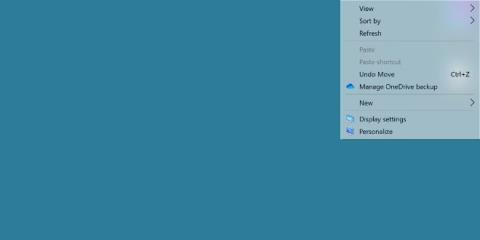
Windows 11 не е оборудван с прозрачно контекстно меню, но можете да промените това с помощта на прост инструмент.
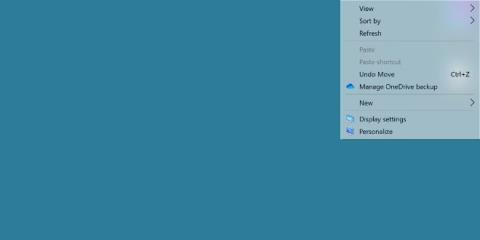
Може да откриете, че опцията за прозрачност по подразбиране в Windows 11 има много недостатъци. Не можете да го видите напълно и няма начин да го коригирате или промените.
Ако искате прозрачно контекстно меню, това е начинът да го направите.
Можете ли да добавите прозрачни контекстни менюта към Windows 11?
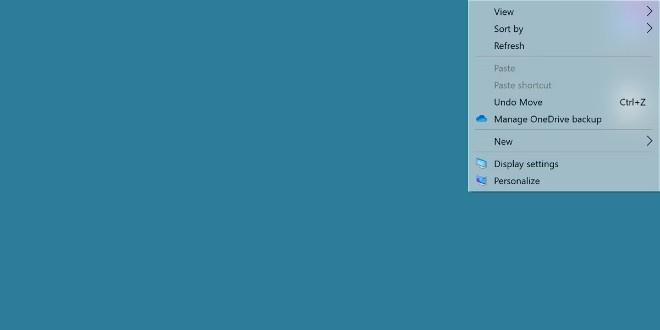
Windows 11 има налична опция за прозрачна тема. Ако не знаете, можете да видите как да активирате тук:
Този ефект изглежда добре, но не предлага никакви възможности за персонализиране и не ни позволява да виждаме твърде много през контекстното меню. По-лошото е, че много изскачащи менюта нямат този ефект.
Преди да добавите опции за прозрачност към контекстното меню, трябва да активирате ефектите за прозрачност за цялата операционна система Windows 11.
Как да добавите ефект на прозрачност към контекстни и изскачащи менюта
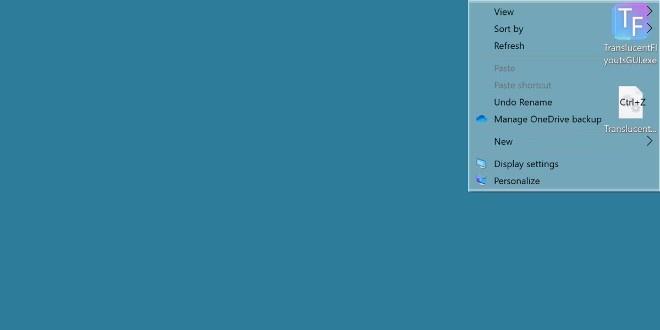
За да направим това, ще използваме инструмент, наречен TranslucentFlyouts. Посетете GitHub, за да изтеглите този инструмент:
След като изтеглите и стартирате изпълнимия файл, ще бъдете посрещнати от предупреждение, обясняващо, че този инструмент ще пречи на системата.
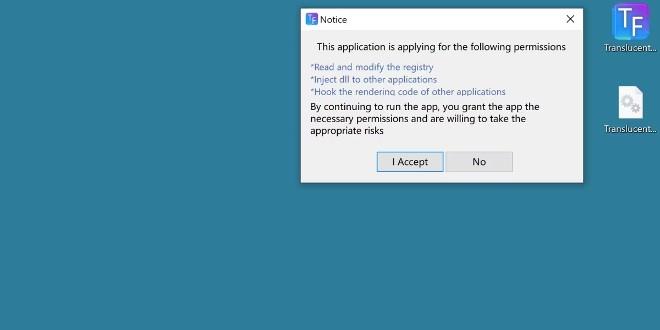
Щракнете върху Приемам, за да стартирате програмата. Този инструмент предоставя много опции, но най-популярната е настройката на ефекта на прозрачен.
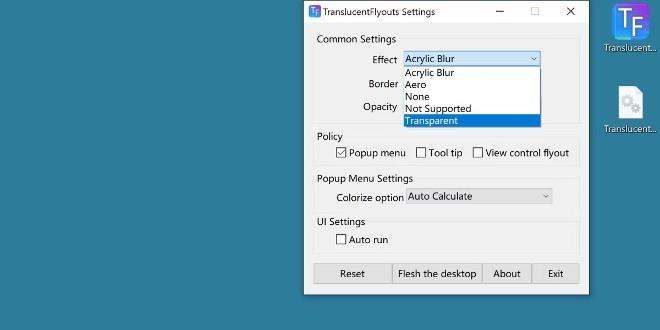
Този ефект ще се приложи веднага. Щракнете с десния бутон върху екрана, за да отворите контекстното меню, за да видите промените. Освен това ще имате и други опции като добавяне на сянка, добавяне на непрозрачност, добавяне на ефекти към други диалогови прозорци.
Windows предоставя ли тази функция по подразбиране?
Всъщност Windows 11 вече предоставя тази функция, но много потребители все още се чувстват недоволни по някакъв начин. Следователно не е разумно да се надяваме на актуализация за подобряване на възможностите за прозрачност на системите Windows 11 в бъдеще.
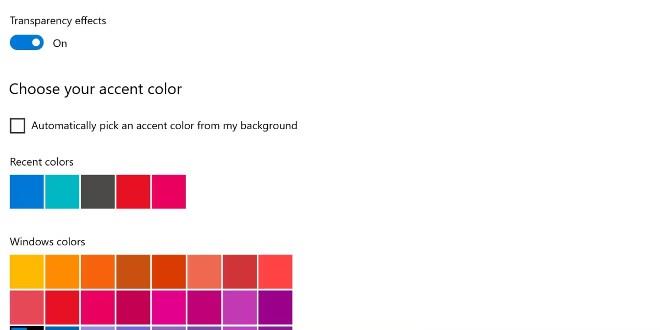
Ако това не се случи, все още имате леки, но полезни програми като TranslucentFlyouts.
Режимът на павилион в Windows 10 е режим за използване само на 1 приложение или достъп само до 1 уебсайт с гост потребители.
Това ръководство ще ви покаже как да промените или възстановите местоположението по подразбиране на папката Camera Roll в Windows 10.
Редактирането на файла hosts може да доведе до невъзможност за достъп до интернет, ако файлът не е модифициран правилно. Следващата статия ще ви насочи как да редактирате файла hosts в Windows 10.
Намаляването на размера и капацитета на снимките ще ви улесни да ги споделяте или изпращате на всеки. По-специално, в Windows 10 можете групово да преоразмерявате снимки с няколко прости стъпки.
Ако не е необходимо да показвате наскоро посетени елементи и места от съображения за сигурност или поверителност, можете лесно да го изключите.
Microsoft току-що пусна Windows 10 Anniversary Update с много подобрения и нови функции. В тази нова актуализация ще видите много промени. От поддръжката на писалка на Windows Ink до поддръжката на разширение на браузъра Microsoft Edge, менюто "Старт" и Cortana също са значително подобрени.
Едно място за управление на много операции направо в системната област.
В Windows 10 можете да изтеглите и инсталирате шаблони за групови правила, за да управлявате настройките на Microsoft Edge и това ръководство ще ви покаже процеса.
Тъмният режим е интерфейс с тъмен фон на Windows 10, който помага на компютъра да пести енергия от батерията и намалява въздействието върху очите на потребителя.
Лентата на задачите има ограничено пространство и ако редовно работите с множество приложения, може бързо да ви свърши мястото, за да закачите повече от любимите си приложения.









